PROF. André Alencar INFORMÁTICA 1
|
|
|
- Afonso Belo Escobar
- 6 Há anos
- Visualizações:
Transcrição
1 PROF. André Alencar INFORMÁTICA 1 GRÁFICOS NO EXCEL 1 Introdução Gráficos têm apelo visual e facilitam, para os usuários, a visualização de comparações, padrões e tendências nos dados. Por exemplo, em vez de ter que analisar várias colunas de números de planilha, você pode ver imediatamente se as vendas estão caindo ou subindo a cada trimestre ou como as vendas reais se comparam às vendas estimadas. CRIAR GRÁFICOS Para criar um gráfico, clique em um tipo de gráfico no grupo Gráficos da guia Inserir. Os tipos de gráfico disponíveis são: Colunas (2D, 3D, Cilindro, Cone, Pirâmide); Linhas (2D e 3D); Pizza (2D e 3D); Barras (2D, 3D, Cilindro, Cone e Pirâmide); Área (2D e 3D); Dispersão; Ações; Superfície; Rosca; Bolhas e Radar. Aqui está uma planilha mostrando quantas caixas de Chá Northwind Traders foram vendidas individualmente por três vendedores ao longo de três meses. É necessário um gráfico que compare mês a mês o desempenho de cada vendedor durante o primeiro trimestre do ano. Para criar o gráfico, selecione os dados que deseja plotar, inclusive os títulos das colunas (Janeiro, Fevereiro, Março) e os rótulos das linhas (os nomes dos vendedores). Em seguida, clique na guia Inserir e, no grupo Gráficos, clique no botão Colunas. Seria possível selecionar outro tipo de gráfico, mas os gráficos de colunas geralmente são usados para comparar itens e funcionarão bem para essa demonstração. Depois de clicar em Colunas, será possível escolher entre vários tipos de gráficos de colunas. Clique em Colunas Agrupadas, o primeiro gráfico de colunas da lista Colunas 2D. Uma Dica de Tela exibe o nome do tipo de gráfico ao posicionar o ponteiro do mouse sobre qualquer tipo de gráfico. A Dica de Tela também fornece uma descrição do tipo de gráfico e informa quando cada tipo deve ser usado. Dica: É possível modificar o tipo do gráfico depois de criá-lo, basta clicar dentro do gráfico e usar a guia Design sob Ferramentas de Gráfico, no grupo Tipo, clique em Alterar Tipo de Gráfico e selecione outro tipo. 1 Material feito a partir do sistema de treinamento e ajuda da Microsoft, referências em
2 PROF. André Alencar INFORMÁTICA 2 Analisando um gráfico Neste gráfico, os dados de cada célula da planilha correspondem a uma coluna. Os títulos das linhas (nomes dos vendedores) são o texto da legenda do gráfico, à direita, e os títulos das colunas (meses do ano) ficam na parte inferior do gráfico. Como é possível perceber imediatamente neste gráfico de colunas, a vendedora Cencini (representada pela coluna do meio em cada mês) vendeu mais chá em janeiro e fevereiro, mas foi superada por Giussani em março. Os dados de cada vendedor aparecem em três colunas separadas, uma para cada mês. A altura de cada gráfico é proporcional ao valor da célula que representa. O gráfico compara mês a mês o desempenho dos três vendedores. Cada linha de dados de vendedor tem uma cor diferente no gráfico. A legenda do gráfico, criada a partir dos títulos das linhas na planilha (os nomes dos vendedores), informa qual cor representa os dados de cada vendedor. Os dados de Giussani, por exemplo, aparecem em azul escuro e estão na coluna esquerda de cada mês. Os títulos das colunas da planilha, Janeiro, Fevereiro e Março, agora estão na parte inferior do gráfico. À esquerda do gráfico, o Excel criou uma escala de números para ajudá-lo a interpretar as alturas das colunas. Dica: Qualquer alteração que for feita nos dados da planilha após a criação do gráfico será mostrada instantaneamente no gráfico. Formatando o gráfico Quando um gráfico é criado, as Ferramentas de Gráfico, que incluem as guias Design, Layout e Formatar, aparecem na Faixa de opções. Essas guias contêm os comandos necessários para trabalhar com gráficos são guias contextuais, porque só são ativadas quando o gráfico é selecionado. Dica: Quando concluir o gráfico, clique fora dele e as Ferramentas de Gráfico desaparecerão. Para restaurá-las, clique dentro do gráfico. Isso fará as guias reaparecerem.
3 PROF. André Alencar INFORMÁTICA 3 Alterando as formas de exibição do gráfico É possível alterar a forma como o seu gráfico compara dados clicando em um botão para alternar de um modo de exibição de gráfico para outro. O gráfico criado compara o desempenho dos vendedores. O Excel agrupou os dados por colunas da planilha e comparou as fileiras da planilha para mostrar como cada vendedor se saiu com relação aos demais. Isso é mostrado no gráfico à esquerda da imagem. Porém, outra maneira de observar esses dados seria comparar as vendas de cada vendedor mês após mês. Para criar esse modo de exibição do gráfico, clique em Alternar Linha/Coluna no grupo Dados da guia Design. No gráfico da direita, os dados estão agrupados por linhas e comparam as colunas da planilha. Agora o gráfico mostra algo diferente: o desempenho de cada vendedor, mês a mês, em comparação com suas próprias vendas nos outros meses. Dica: Para manter ambos os modos de exibição dos dados, selecione o segundo modo de exibição, copie-o e cole-o na planilha. Em seguida, volte ao modo de exibição original do gráfico clicando no gráfico original e, em seguida, clicando em Alternar Linha/Coluna Trabalhando com títulos dos gráficos
4 PROF. André Alencar INFORMÁTICA 4 Os títulos de gráfico incorporam informações descritivas aos gráficos. É uma boa ideia adicionar títulos descritivos ao gráfico para que os leitores não tenham que adivinhar do que se trata. É possível atribuir um título tanto ao próprio gráfico como aos seus eixos, que medem e descrevem os dados do gráfico. Este gráfico tem dois eixos. À esquerda fica o eixo vertical (também conhecido como eixo de valor ou eixo y). Esse eixo é a escala de números com base na qual é interpretada a altura das colunas. Os meses do ano, na parte inferior, ficam no eixo horizontal (também conhecido como eixo de categoria ou eixo x). Uma maneira rápida de adicionar títulos ao gráfico é clicar no gráfico para selecioná-lo e, em seguida, ir até o grupo Layout de Gráfico na guia Design. Clique no botão Mais para ver todos os layouts. Cada opção mostra diferentes layouts que alteram a disposição dos elementos do gráfico. A imagem mostra o Layout 9, que adiciona espaços reservados para um título de gráfico e títulos de eixos. Os títulos são digitados diretamente no gráfico. O título deste gráfico é Chá Northwind Traders, o nome do produto. O título do eixo vertical, à esquerda, é Caixas Vendidas. O título do eixo horizontal, na parte inferior, é Vendas no Primeiro Trimestre. Dica: Outra maneira de inserir títulos é ir até a guia Layout, no grupo Rótulos. Lá, basta adicionar títulos clicando em Títulos de Gráfico e Títulos de Eixo. Cores e outros elementos visuais Depois de ser criado, um gráfico pode ser personalizado para adquirir um design mais profissional. É possível modificar a aparência do gráfico selecionando um novo estilo de gráfico, que altera rapidamente suas cores. É possível formatar e sofisticar os títulos do gráfico. E há muitas opções diferentes de formatação que podem ser aplicadas a colunas específicas para destacá-las. Clique no gráfico. Em seguida, na guia Design, no grupo Estilos de Gráfico, clique no botão Mais para ver todas as opções disponíveis e clique no estilo desejado. Alguns estilos mudam apenas a cor das colunas. Outros mudam a cor e adicionam um contorno às colunas, outros adicionam cor à área de plotagem (a área delimitada pelos eixos do gráfico) e há estilos que adicionam cor à área do gráfico (todo o gráfico). Se não encontrar o que deseja no grupo Estilos de Gráfico, é possível obter outras opções de cor selecionando um tema diferente. Clique na guia Layout da Página e em Cores no grupo Temas. Importante: Ao contrário dos estilos de gráfico, as cores de um tema são aplicadas a outros elementos adicionados à planilha. Por exemplo, uma tabela ou um estilo de célula, como um título, terão as mesmas cores do tema que foi aplicado ao gráfico. FERRAMENTAS DE GRÁFICO (Guias contextuais de gráficos) Serão exibidas as principais ferramentas presentes nas guias contextuais de gráficos (Ferramentas de Gráfico):
5 PROF. André Alencar INFORMÁTICA 5 Guia Design Guia Layout Guia Formatar TIPOS DE GRÁFICOS Será feita uma descrição mais detalhada sobre a utilidade de cada tipo de gráfico que o Excel permite que seja inserido. COLUNAS Dados que estejam organizados em colunas ou linhas em uma planilha podem ser plotados em um gráfico de colunas. Gráficos de colunas são úteis para mostrar as alterações de dados em um período de tempo ou para ilustrar comparações entre itens. Em gráficos de colunas, as categorias são geralmente organizadas ao longo do eixo horizontal, e os valores ao longo do eixo vertical. Colunas agrupadas e colunas agrupadas em 3D: Gráficos de colunas agrupadas comparam valores entre categorias. Você pode usar um tipo de gráfico de colunas agrupadas quando há categorias que representam: o Intervalos de valores (por exemplo, contagens de itens). o Disposições de escala específicas (por exemplo, uma escala Likert com entradas, como concordo totalmente, concordo, neutro, discordo, discordo totalmente). o Nomes que não estão em nenhuma ordem específica (por exemplo, nomes de itens, nomes geográficos ou nomes de pessoas). Coluna empilhada e coluna 3D empilhada: Os gráficos de colunas empilhadas mostram a relação dos itens individuais com o todo, comparando a contribuição de cada valor para um total entre as categorias. Você pode usar um gráfico de colunas empilhadas quando houver várias séries de dados e quando desejar enfatizar o total. Coluna 100% empilhada e coluna 3D 100% empilhada: Os gráficos de colunas 100% empilhadas e os gráficos de colunas 3D 100% empilhadas comparam a contribuição d e cada valor para um total entre as categorias (em porcentagem). Coluna 3D: Os gráficos de colunas 3D usam três eixos que você pode modificar (um eixo horizontal, um eixo vertical e um eixo de profundidade) e comparam pontos de dados ao longo dos eixos horizontal e de profundidade.
6 PROF. André Alencar INFORMÁTICA 6 Cilindro, cone e pirâmide: Os gráficos de cilindro, cone e pirâmide estão disponíveis nos mesmos tipos de gráficos agrupados, empilhados, 100% empilhados e 3D fornecidos para gráficos de colunas retangulares. LINHA Dados que estejam organizados em colunas ou linhas em uma planilha podem ser plotados em um gráfico de linhas. Gráficos de linhas podem exibir dados contínuos ao longo do tempo, definidos em relação a uma escala comum e são, portanto, ideais para mostrar tendências em dados a intervalos iguais. Em um gráfico de linha, dados de categorias são distribuídos uniformemente ao longo do eixo horizontal, e todos os dados de valores são distribuídos igualmente ao longo do eixo vertical. Você deve usar um gráfico de linhas se seus rótulos de categorias são textos e estão representando valores uniformemente espaçados como meses, trimestres ou anos fiscais. Isso é válido especialmente quando existem várias séries para uma série, considere o uso de um gráfico de categorias. Você também deverá usar um gráfico de linhas se tiver vários rótulos numéricos uniformemente espaçados, especialmente em anos. Se você tiver mais de dez rótulos numéricos, dê preferência a um gráfico de dispersão. Linha e linha com marcadores: Exibidos com marcadores para indicar valores de dados individuais, ou sem, os gráficos de linhas são úteis para mostrar tendências com o tempo ou categorias ordenadas, especialmente quando há muitos pontos de dados e a ordem na qual eles são apresentados é importante. Se houver muitas categorias ou os valores forem aproximados, use um gráfico de linhas sem marcadores. Linha empilhada e linha empilhada com marcadores: Exibidos com marcadores para indicar valores de dados individuais, ou sem nenhum marcador, gráficos de linhas empilhadas podem ser usados para mostrar a tendência da colaboração de cada valor ou das categorias ordenadas com o tempo. Porém, como não é fácil verificar se as linhas estão empilhadas, considere o uso de um outro tipo de gráfico de linhas ou de área empilhada. Linha 100% empilhada e linha 100% empilhada com marcadores: Exibidos com marcadores para indicar valores de dados individuais, ou sem nenhum marcador, gráficos de linhas 100% empilhadas são úteis para mostrar a tendência da porcentagem de cada valor participante com o tempo ou das categorias ordenadas. Se houver muitas categorias ou os valores forem aproximados, use um gráfico de linhas 100% empilhadas sem marcadores. Linha 3D: Gráficos de linhas 3D mostram cada linha ou cada coluna de dados como uma barra de formatos 3D. Um gráfico de linhas 3D tem eixos horizontal, vertical e de profundidade que você pode modificar.
7 PROF. André Alencar INFORMÁTICA 7 PIZZA Dados que estejam organizados apenas em uma coluna ou linha em uma planilha podem ser plotados em um gráfico de pizza. Gráficos de pizza mostram o tamanho de itens em uma série de dados, de modo proporcional à soma dos itens. Os pontos de dados em um gráfico de pizza são exibidos como um percentual de toda a pizza. Considere a utilização de um gráfico de pizza quando: Você tiver apenas uma série de dados que deseja plotar. Nenhum dos valores que deseja plotar for negativo. Quase nenhum dos valores que deseja plotar for igual a zero. Você não tiver mais de sete categorias. As categorias representarem partes de toda a pizza. Obs: Diferentemente de vários outros tipos de gráficos, os gráficos de pizza não possuem linhas de grade (linhas ao fundo para facilitar a visualização dos dados no gráfico). Pizza e pizza 3D: Gráficos de pizza exibem a contribuição de cada valor para um total no formato 2D ou 3D. Você pode puxar as fatias para fora de um gráfico de pizza manualmente a fim de enfatizá-las. Pizza de pizza e barra de pizza: Os gráficos de pizza de pizza ou barra de pizza exibem gráficos de pizza com valores definidos pelo usuário extraídos do gráfico de pizza principal e combinados em um gráfico de pizza secundário ou em um gráfico de barras empilhadas. Esses tipos de gráfico são úteis quando você deseja facilitar a identificação das pequenas fatias no gráfico de pizza principal. Pizza destacada e pizza destacada 3D: Gráficos de pizza destacada exibem a contribuição de cada valor para um total e, ao mesmo tempo, enfatiza valores individuais. Os gráficos de pizza destacada podem ser exibidos no formato 3D. Você pode alterar a configuração de explosão de pizza para todas as fatias e para cada fatia individualmente, mas não pode mover manualmente as fatias de uma pizza destacada. Se você deseja puxar manualmente as fatias para fora, recomenda-se o uso de um gráfico de pizza ou gráfico de pizza 3D. BARRAS Dados que estejam organizados em colunas ou linhas em uma planilha podem ser plotados em um gráfico de barras. Gráficos de barras ilustram comparações entre itens individuais. Considere a utilização de um gráfico de barras quando: Os rótulos dos eixos forem longos. Os valores mostrados forem durações. Barras agrupadas e barras agrupadas em 3D: Gráficos de barras agrupadas comparam valores entre categorias. Em um gráfico de barras agrupadas, as categorias são geralmente organizadas ao longo do eixo vertical e os valores, ao longo do eixo horizontal. Uma barra agrupada em gráfico 3D exibe os retângulos horizontais em formato 3D. Ela não exibe os dados em três eixos.
8 PROF. André Alencar INFORMÁTICA 8 Barras empilhadas e barras empilhadas em 3D: Gráficos de barras empilhadas mostram a relação de cada item com o todo. Um gráfico de barras 3D empilhadas exibe os retângulos horizontais em formato 3D. Ele não exibe os dados em três eixos. Barras 100% empilhadas e barras 100% empilhadas em 3D: Esse tipo de gráfico compara a contribuição de cada valor para um total entre as categorias (em porcentagem). Um gráfico de barras 3D 100% empilhadas exibe os retângulos horizontais em formato 3D. Ele não exibe os dados em três eixos. Cilindro, cone e pirâmide horizontais: Esses gráficos estão disponíveis nos mesmos tipos de gráficos agrupados, empilhados e 100% empilhados fornecidos para gráficos de barras retangulares. Eles mostram e comparam os dados exatamente da mesma maneira. A única diferença é que esses tipos de gráfico exibem formas de cilindro, cone e pirâmide em vez de retângulos horizontais. ÁREA Dados que estejam organizados em colunas ou linhas em uma planilha podem ser plotados em um gráfico de área. Gráficos de área enfatizam a magnitude da mudança no decorrer do tempo e podem ser usados para chamar atenção para o valor total ao longo de uma tendência. Por exemplo, os dados que representam o lucro no decorrer do tempo podem ser plotados em um gráfico de área para enfatizar o lucro total. Exibindo a soma dos valores plotados, o gráfico de área mostra também a relação das partes com um todo. Área 2D e área 3D: Quer sejam exibidos em 2D ou 3D, os gráficos de área exibem a tendência de valores no decorrer do tempo ou outros dados de categoria. Os gráficos de área 3D usam três eixos (horizontal, vertical e profundidade) que você pode modificar. Como regra, você deve considerar o uso de um gráfico de linha, em vez de um gráfico de área não empilhada, pois os dados de uma série podem ser ocultados pelos dados de outra série. Área empilhada e área 3D empilhada: Gráficos de área 100% empilhada exibem a tendência da contribuição de cada valor no decorrer do tempo (em porcentagem) ou outros dados de categoria. Um gráfico de área 3D 100% empilhada é exibido da mesma maneira, mas usa uma perspectiva 3D. A perspectiva 3D não é um gráfico 3D real um terceiro eixo de valor (eixo de profundidade) não é usado.
9 PROF. André Alencar INFORMÁTICA 9 DISPERSÃO (XY) Dados que estejam organizados em colunas ou linhas em uma planilha podem ser plotados em um gráfico de dispersão (XY). Gráficos de dispersão mostram as relações entre os valores numéricos em várias sequências de dados ou plotam dois grupos de números como uma sequência de coordenadas XY. Um gráfico de dispersão tem dois eixos de valores, mostrando um conjunto de dados numéricos ao longo do eixo horizontal (eixo X) e outro ao longo do eixo vertical (eixo Y). Ele combina esses valores em pontos de dados únicos e os exibe a intervalos irregulares, ou agrupamentos. Gráficos de dispersão costumam ser usados para exibir e comparar valores numéricos, como dados científicos, estatísticos e de engenharia. Considere a utilização de um gráfico de dispersão quando: Você desejar alterar a escala do eixo horizontal. Você desejar tornar esse eixo uma escala logarítmica. Os valores do eixo horizontal não estiverem uniformemente espaçados. Existirem muitos pontos de dados no eixo horizontal. Você desejar mostrar efetivamente dados da planilha que incluem pares ou conjuntos agrupados de valores e ajustar as escalas independentes de um gráfico de dispersão para revelar mais informações sobre os valores agrupados. Você desejar mostrar similaridades entre grandes conjuntos de dados em vez de diferenças entre pontos de dados. Você quiser comparar vários pontos de dados sem preocupação com o tempo quanto mais dados forem incluídos em um gráfico de dispersão, melhor será a comparação. Com o objetivo de organizar dados em uma planilha para um gráfico de dispersão, você deve colocar os valores de X em uma linha ou coluna e, em seguida, inserir os valores de Y correspondentes nas linhas ou colunas adjacentes. Dispersão com marcadores apenas: Este tipo de gráfico compara pares de valores. Use um gráfico de dispersão com marcadores de dados, mas sem linhas se o uso de muitos pontos de dados e linhas de conexão tornar a leitura dos dados mais difícil. Também será possível usar esse tipo de gráfico quando não houver necessidade de mostrar a conectividade dos pontos de dados. Dispersão com linhas suaves e dispersão com linhas suaves e marcadores: Este tipo de gráfico exibe uma curva suave que conecta os pontos de dados. As linhas suaves podem ser exibidas com ou sem marcadores. Use uma linha suave sem marcadores se houver muitos pontos de dados. Dispersão com linhas retas e dispersão com linhas retas e marcadores: Este tipo de gráfico exibe linhas retas de conexão entre os pontos de dados. As linhas retas podem ser exibidas com ou sem marcadores.
10 PROF. André Alencar INFORMÁTICA 10 AÇÕES Dados que estejam organizados em colunas ou linhas em uma ordem específica em uma planilha podem ser plotados em um gráfico de ações. Como o nome sugere, um gráfico de ações é usado mais frequentemente para ilustrar a flutuação de preços de ações. No entanto, esse gráfico também pode ser usado para fins científicos. Por exemplo, você poderia usar um gráfico de ações para indicar a flutuação de temperaturas diárias ou anuais. Você deve organizar seus dados na ordem correta para criar gráficos de ações. A maneira como os dados do gráfico de ações são organizados na planilha é muito importante. Por exemplo, para criar um simples gráfico de ações de alta-baixa-fechamento, você deve organizar seus dados com Alta, Baixa e Fechamento inseridos como títulos de colunas, nessa ordem. Alta-baixa-fechamento: O gráfico de ações de alta-baixa-fechamento é geralmente usado para ilustrar os preços das ações. Ele requer três séries de valores na seguinte ordem: alta, baixa e fechamento. Abertura-alta-baixa-fechamento: Este tipo de gráfico de ações requer quatro séries de valores na ordem correta (abertura, alta, baixa e fechamento). Volume-alta-baixa-fechamento: Este tipo de gráfico de ações requer quatro séries de valores na ordem correta (volume, alta, baixa e fechamento). Ele mede o volume usando dois eixos de valor: um para as colunas que medem o volume e outro para os preços das ações. Volume-abertura-alta-baixa-fechamento: Esse tipo de gráfico de ações requer cinco séries de valores na ordem correta (volume, abertura, alta, baixa e fechamento). SUPERFÍCIE Dados que estejam organizados em colunas ou linhas em uma planilha podem ser plotados em um gráfico de superfície. Um gráfico de superfície é útil quando você deseja encontrar combinações vantajosas entre dois conjuntos de dados. Como em um mapa topográfico, cores e padrões indicam áreas que estão no mesmo intervalo de valores. Você pode usar um gráfico de superfície quando tanto as categorias quanto as séries de dados são valores numéricos.
11 PROF. André Alencar INFORMÁTICA 11 Superfície 3D: Gráficos de superfície 3D mostram tendências de valores em duas dimensões em uma curva contínua. As faixas coloridas em um gráfico de superfície não representam as séries de dados, mas a distinção entre os valores. Esse gráfico mostra uma exibição 3D dos dados, que podem ser imaginadas como uma folha de borracha disposta sobre um gráfico de colunas 3D. Ele é geralmente usado para mostrar a relação entre grandes quantidades de dados que normalmente seriam difíceis de identificar. Superfície 3D delineada: Quando exibido sem cor na superfície, um gráfico de superfície 3D é denominado gráfico de superfície 3D delineado. Esse gráfico mostra somente as linhas. Um gráfico de superfície 3D exibido sem faixas coloridas em qualquer superfície é denominado gráfico de superfície 3D delineado. Esse gráfico mostra somente as linhas. Não é fácil ler um gráfico de superfície 3D delineado, mas ele é útil para plotar grandes conjuntos de dados com mais rapidez. Contorno: Gráficos de contorno são gráficos de superfície exibidos de cima, similares aos mapas topográficos 2D. Em um gráfico de contorno, as faixas coloridas representam intervalos de valores específicos. As linhas em um gráfico de contorno conectam pontos interpolados de igual valor. Contorno delineado: Gráficos de contorno delineado também são gráficos de superfície exibidos de cima. Sem faixas de valores na superfície, um gráfico delineado mostra somente as linhas. Não é fácil ler gráficos de contorno delineado. Talvez seja necessário usar um gráfico de superfície 3D. ROSCA Dados que estejam organizados em colunas ou linhas em apenas uma planilha podem ser plotados em um gráfico de rosca. Como um gráfico de pizza, um gráfico de rosca exibe a relação das partes com um todo, mas ele pode conter mais de uma série de dados. Não é fácil ler gráficos de rosca. Talvez convenha usar em seu lugar um gráfico de colunas empilhadas ou barras empilhadas. Rosca: Gráficos de rosca exibem dados em anéis, nos quais cada anel representa uma série de dados. Se as porcentagens forem exibidas nos rótulos de dados, cada anel totalizará 100%. Rosca Destacada: Como os gráficos de pizza destacada, gráficos de rosca destacada exibem a contribuição de cada valor para um total ao mesmo tempo em que enfatizam valores individuais, mas eles podem conter mais de uma série de dados.
12 PROF. André Alencar INFORMÁTICA 12 BOLHAS Podem ser plotados em um gráfico de bolha dados que estão organizados em colunas em uma planilha, de tal forma que valores de X sejam listados na primeira coluna, enquanto valores de Y correspondentes e valores de tamanho de bolha estejam listados em colunas adjacentes. Por exemplo, você poderia organizar seus dados conforme mostrado no seguinte exemplo. Bolhas ou bolhas com efeito 3D: Os dois tipos de gráficos de bolhas comparam conjuntos de três valores, em vez de dois. O terceiro valor determina o tamanho do marcador da bolha. Também é possível exibir bolhas no formato 2D ou com um efeito 3D. RADAR Os dados organizados em colunas ou linhas em uma planilha podem ser plotados em um gráfico de radar. Gráficos de radar comparam os valores agregados de várias séries de dados. Radar e radar com marcadores a cada ponto de dados: Com ou sem marcadores para pontos de dados individuais, gráficos de radar exibem alterações em valores com relação a um ponto central. Radar preenchido: Em um gráfico de radar preenchido, a área coberta por uma série de dados é preenchida com uma cor.
Tipos de gráficos disponíveis
 Página 1 de 18 Excel > Gráficos > Criando gráficos Tipos de gráficos disponíveis Mostrar tudo O Microsoft Excel dá suporte a vários tipos de gráficos para ajudar a exibir dados de maneiras que sejam significativas
Página 1 de 18 Excel > Gráficos > Criando gráficos Tipos de gráficos disponíveis Mostrar tudo O Microsoft Excel dá suporte a vários tipos de gráficos para ajudar a exibir dados de maneiras que sejam significativas
Tipos de gráficos disponíveis
 Tipos de gráficos disponíveis Mostrar tudo O Microsoft Office Excel 2007 oferece suporte para vários tipos de gráficos com a finalidade de ajudar a exibir dados de maneiras que sejam significativas para
Tipos de gráficos disponíveis Mostrar tudo O Microsoft Office Excel 2007 oferece suporte para vários tipos de gráficos com a finalidade de ajudar a exibir dados de maneiras que sejam significativas para
Excel: Visão geral AMBIENTE DE TRABALHO. A folha de cálculo FICHA AULA III UNIDADE 6º ANO. Professor: Gilson Dias
 Professor: Gilson Dias Excel: Visão geral O Excel é um software de planilha eletrônica produzido pela Microsoft Corporation, para o sistema operacional Windows. Uma Planilha Eletrônica é um software que
Professor: Gilson Dias Excel: Visão geral O Excel é um software de planilha eletrônica produzido pela Microsoft Corporation, para o sistema operacional Windows. Uma Planilha Eletrônica é um software que
Gráficos Excel Dados da planilha. Gráfico criado a partir de dados de planilha
 Gráficos Excel 2007 Para criar um gráfico básico no Excel, o qual você possa modificar e formatar posteriormente comece inserindo os dados do gráfico em uma planilha. Em seguida, basta selecionar esses
Gráficos Excel 2007 Para criar um gráfico básico no Excel, o qual você possa modificar e formatar posteriormente comece inserindo os dados do gráfico em uma planilha. Em seguida, basta selecionar esses
Criar um gráfico do início ao fim
 Página 1 de 18 Excel > Gráficos > Criando gráficos Criar um gráfico do início ao fim Mostrar tudo O Microsoft Excel não fornece mais o assistente de gráfico. Como alternativa, crie um gráfico básico clicando
Página 1 de 18 Excel > Gráficos > Criando gráficos Criar um gráfico do início ao fim Mostrar tudo O Microsoft Excel não fornece mais o assistente de gráfico. Como alternativa, crie um gráfico básico clicando
Excel INTERMEDIÁRIO. Prof. Cassiano Isler Turma 3
 INTERMEDIÁRIO Gráficos Prof. Cassiano Isler 2017.1 - Turma 3 por Prof. Cassiano Isler INTERMEDIÁRIO - Aula 1 2 / 67 por GÓMEZ, Luis Alberto. para engenheiros. Visual Books, 2009. Capítulo 2. Disponível
INTERMEDIÁRIO Gráficos Prof. Cassiano Isler 2017.1 - Turma 3 por Prof. Cassiano Isler INTERMEDIÁRIO - Aula 1 2 / 67 por GÓMEZ, Luis Alberto. para engenheiros. Visual Books, 2009. Capítulo 2. Disponível
Usar minigráficos para mostrar tendências de dados
 Página 1 de 5 Excel > Planilhas > Exibindo dados Novidade no Microsoft Excel 2010, um minigráfico é um pequeno gráfico em uma célula de planilha que fornece uma representação visual de dados. Use minigráficos
Página 1 de 5 Excel > Planilhas > Exibindo dados Novidade no Microsoft Excel 2010, um minigráfico é um pequeno gráfico em uma célula de planilha que fornece uma representação visual de dados. Use minigráficos
Representação Gráfica de Medidas Elétricas
 Instituto Federal de Educação, Ciência e Tecnologia de Santa Catarina Departamento Acadêmico de Eletrônica Métodos e Técnicas de Laboratório em Eletrônica Representação Gráfica de Medidas Elétricas Florianópolis,
Instituto Federal de Educação, Ciência e Tecnologia de Santa Catarina Departamento Acadêmico de Eletrônica Métodos e Técnicas de Laboratório em Eletrônica Representação Gráfica de Medidas Elétricas Florianópolis,
Dados dinâmicos em um relatório de Tabela Dinâmica ou de Gráfico
 Página 1 de 8 Excel > Analisando dados > Relatórios da Tabela Dinâmica > Design e layout Dados dinâmicos em um relatório de Tabela Dinâmica ou de Gráfico Dinâmico Mostrar tudo No Microsoft Excel 2010,
Página 1 de 8 Excel > Analisando dados > Relatórios da Tabela Dinâmica > Design e layout Dados dinâmicos em um relatório de Tabela Dinâmica ou de Gráfico Dinâmico Mostrar tudo No Microsoft Excel 2010,
Visão geral dos relatórios de tabela dinâmica e de gráfico dinâmico
 Página 1 de 8 Excel > Analisando dados > Relatórios da Tabela Dinâmica > Fundamentos da Tabela Dinâmica Visão geral dos relatórios de tabela dinâmica e de gráfico dinâmico Mostrar tudo Um relatório de
Página 1 de 8 Excel > Analisando dados > Relatórios da Tabela Dinâmica > Fundamentos da Tabela Dinâmica Visão geral dos relatórios de tabela dinâmica e de gráfico dinâmico Mostrar tudo Um relatório de
CRIAR UM GRÁFICO com MS Office 2007
 CRIAR UM GRÁFICO com MS Office 2007 Fonte: http://office.microsoft.com/pt-br/excel-help/criar-um-grafico-hp001233728.aspx#bm2 Gráficos são usados para exibir séries de dados numéricos em formato gráfico,
CRIAR UM GRÁFICO com MS Office 2007 Fonte: http://office.microsoft.com/pt-br/excel-help/criar-um-grafico-hp001233728.aspx#bm2 Gráficos são usados para exibir séries de dados numéricos em formato gráfico,
Criar ou excluir um relatório de tabela dinâmica ou de gráfico
 Página 1 de 11 Excel > Analisando dados > Relatórios da Tabela Dinâmica > Fundamentos da Tabela Dinâmica Criar ou excluir um relatório de tabela dinâmica ou de gráfico dinâmico Mostrar tudo Para analisar
Página 1 de 11 Excel > Analisando dados > Relatórios da Tabela Dinâmica > Fundamentos da Tabela Dinâmica Criar ou excluir um relatório de tabela dinâmica ou de gráfico dinâmico Mostrar tudo Para analisar
Aula 4 Microsoft PowerPoint 2003: Criando uma Apresentação
 Universidade de São Paulo/Faculdade de Saúde Pública Curso de Saúde Pública Disciplina: HEP 147 Informática I Aula 4 Microsoft PowerPoint 2003: Criando uma Apresentação 1 Introdução ao Microsoft PowerPoint
Universidade de São Paulo/Faculdade de Saúde Pública Curso de Saúde Pública Disciplina: HEP 147 Informática I Aula 4 Microsoft PowerPoint 2003: Criando uma Apresentação 1 Introdução ao Microsoft PowerPoint
APRESENTAÇÃO ELETRÔNICA POWER POINT
 1 INSTITUTO FEDERAL DE EDUCAÇÃO, CIÊNCIA E TECNOLOGIA DO RIO GRANDE DO NORTE CAMPUS JOÃO CÂMARA APRESENTAÇÃO ELETRÔNICA POWER POINT Nickerson Fonseca Ferreira nickerson.ferreira@ifrn.edu.br Ambiente de
1 INSTITUTO FEDERAL DE EDUCAÇÃO, CIÊNCIA E TECNOLOGIA DO RIO GRANDE DO NORTE CAMPUS JOÃO CÂMARA APRESENTAÇÃO ELETRÔNICA POWER POINT Nickerson Fonseca Ferreira nickerson.ferreira@ifrn.edu.br Ambiente de
Tabela Dinâmica MS-Excel
 Tabela Dinâmica MS-Excel Sumário Tabela Dinâmica... 3 Antes de começar... 5 Criar uma Tabela Dinâmica... 6 Trabalhando com a lista Campos da Tabela Dinâmica... 8 Valores da Tabela Dinâmica... 10 Mostrar
Tabela Dinâmica MS-Excel Sumário Tabela Dinâmica... 3 Antes de começar... 5 Criar uma Tabela Dinâmica... 6 Trabalhando com a lista Campos da Tabela Dinâmica... 8 Valores da Tabela Dinâmica... 10 Mostrar
Adicionar, alterar, localizar ou limpar formatos condicionais
 Página 1 de 24 Excel > Formatação condicional Adicionar, alterar, localizar ou limpar formatos condicionais Mostrar tudo Use um formato condicional para ajudar a explorar visualmente e a analisar os dados,
Página 1 de 24 Excel > Formatação condicional Adicionar, alterar, localizar ou limpar formatos condicionais Mostrar tudo Use um formato condicional para ajudar a explorar visualmente e a analisar os dados,
A utilização de gráficos no Excel tem como objetivo exibir dados de forma a facilitar a análise e compreensão de certas informações em uma planilha.
 Este conteúdo faz parte da série: Excel Gráficos Ver 9 posts dessa série A utilização de gráficos no Excel tem como objetivo exibir dados de forma a facilitar a análise e compreensão de certas informações
Este conteúdo faz parte da série: Excel Gráficos Ver 9 posts dessa série A utilização de gráficos no Excel tem como objetivo exibir dados de forma a facilitar a análise e compreensão de certas informações
Índice CRIAR E EDITAR GRÁFICOS... 3 CARACTERÍSTICAS AVANÇADAS DE GRÁFICOS AUTO FILTRO TABELA DINÂMICA CLASSIFICAR LISTAS...
 Índice CRIAR E EDITAR GRÁFICOS... 3 $VVLVWHQWHÃGHÃJUiILFRÃÃHWDSDÃÃGHÃñÃWLSRÃGHÃJUiILFR $VVLVWHQWHÃGHÃJUiILFRÃÃHWDSDÃÃGHÃñÃ'DGRVÃGHÃ2ULJHPÃGRÃ*UiILFR 2XWUDVÃDOWHUDo}HVÃQRÃJUiILFR *UiILFRVÃGHÃ7RUWD *UiILFRVÃGHÃ/LQKDÃHÃ*UiILFRVÃGHÃ'LVSHUVmRÃÃ;
Índice CRIAR E EDITAR GRÁFICOS... 3 $VVLVWHQWHÃGHÃJUiILFRÃÃHWDSDÃÃGHÃñÃWLSRÃGHÃJUiILFR $VVLVWHQWHÃGHÃJUiILFRÃÃHWDSDÃÃGHÃñÃ'DGRVÃGHÃ2ULJHPÃGRÃ*UiILFR 2XWUDVÃDOWHUDo}HVÃQRÃJUiILFR *UiILFRVÃGHÃ7RUWD *UiILFRVÃGHÃ/LQKDÃHÃ*UiILFRVÃGHÃ'LVSHUVmRÃÃ;
Roteiro de Construção de Gráficos Análise de Experimentos Virtuais
 Roteiro de Construção de Gráficos Análise de Experimentos Virtuais Nos experimentos virtuais, pede-se a construção de gráficos baseados nos dados obtidos a partir dos quadros. O Microsoft Office Excel
Roteiro de Construção de Gráficos Análise de Experimentos Virtuais Nos experimentos virtuais, pede-se a construção de gráficos baseados nos dados obtidos a partir dos quadros. O Microsoft Office Excel
Apostila Impress 01. Partes da Janela Principal do Impress
 1 Apostila Impress 01 Partes da Janela Principal do Impress A janela principal do Impress tem três partes: - o Painel de Slides; - Área de Trabalho; - e Painel de Tarefas. Adicionalmente, diversas barras
1 Apostila Impress 01 Partes da Janela Principal do Impress A janela principal do Impress tem três partes: - o Painel de Slides; - Área de Trabalho; - e Painel de Tarefas. Adicionalmente, diversas barras
Capítulo 1 Estatística Descritiva. Prof. Fabrício Maciel Gomes
 Capítulo 1 Estatística Descritiva Prof. Fabrício Maciel Gomes Gráficos 1. Gráfico de Colunas Um gráfico de colunas mostra as alterações de dados em um período de tempo ou ilustra comparações entre itens.
Capítulo 1 Estatística Descritiva Prof. Fabrício Maciel Gomes Gráficos 1. Gráfico de Colunas Um gráfico de colunas mostra as alterações de dados em um período de tempo ou ilustra comparações entre itens.
Gráfico de barras e linhas: como fazer
 Este tutorial tem como objetivo mostrar o passo a passo para a criação do gráfico de barras e linhas usando o conceito de Pareto no Excel 2010. O gráfico de Pareto é um gráfico de colunas que coloca em
Este tutorial tem como objetivo mostrar o passo a passo para a criação do gráfico de barras e linhas usando o conceito de Pareto no Excel 2010. O gráfico de Pareto é um gráfico de colunas que coloca em
Aula 08 Excel Prof. Claudio Benossi
 Aula 08 Excel 2016 Prof. Claudio Benossi São Paulo SP 2018 Gráficos no Excel Para início de conversa temos de ter dados, certo? Afinal, você não pode criar um gráfico sem ter o que exibir. No meu exemplo
Aula 08 Excel 2016 Prof. Claudio Benossi São Paulo SP 2018 Gráficos no Excel Para início de conversa temos de ter dados, certo? Afinal, você não pode criar um gráfico sem ter o que exibir. No meu exemplo
Interface. Movimentação na planilha
 EXCEL Excel é uma das melhores planilhas existentes no mercado. As planilhas eletrônicas são programas que se assemelham a uma folha de trabalho, na qual podemos colocar dados ou valores em forma de tabela
EXCEL Excel é uma das melhores planilhas existentes no mercado. As planilhas eletrônicas são programas que se assemelham a uma folha de trabalho, na qual podemos colocar dados ou valores em forma de tabela
CURSO DE ACCESS AULA 3 FORMULÁRIOS. Cartão de Referência Rápida Um formulário para cada função
 Cartão de Referência Rápida Um formulário para cada função _ Um formulário é um objeto do banco de dados que permite a visualização e manipulação (inclusão /alteração /exclusão das informações contidas
Cartão de Referência Rápida Um formulário para cada função _ Um formulário é um objeto do banco de dados que permite a visualização e manipulação (inclusão /alteração /exclusão das informações contidas
Colunas. Como escolher a melhor opção de gráficos para as suas informações no Excel
 Este conteúdo faz parte da série: Excel Gráficos Ver 9 posts dessa série O Microsoft Excel é um aplicativo que necessita de tempo e de dedicação por parte do usuário para que ele possa ser dominado por
Este conteúdo faz parte da série: Excel Gráficos Ver 9 posts dessa série O Microsoft Excel é um aplicativo que necessita de tempo e de dedicação por parte do usuário para que ele possa ser dominado por
Analisando Dados Graficamente
 Analisando Dados Graficamente Objetivos Ao concluir esta lição, você será capaz de: Usar o Graph Wizard para adicionar um gráfico à planilha Usar a barra de ferramentas Graph para editar gráficos Posicionar
Analisando Dados Graficamente Objetivos Ao concluir esta lição, você será capaz de: Usar o Graph Wizard para adicionar um gráfico à planilha Usar a barra de ferramentas Graph para editar gráficos Posicionar
Usar segmentações de dados para filtrar dados de Tabela Dinâmica
 Página 1 de 8 Excel > Analisando dados > Relatórios da Tabela Dinâmica > Usando a Tabela Dinâmica e o Assistente de Tabela Dinâmica Usar segmentações de dados para filtrar dados de Tabela Dinâmica Mostrar
Página 1 de 8 Excel > Analisando dados > Relatórios da Tabela Dinâmica > Usando a Tabela Dinâmica e o Assistente de Tabela Dinâmica Usar segmentações de dados para filtrar dados de Tabela Dinâmica Mostrar
Problemas de compatibilidade de relatórios de Tabela Dinâmica. Problemas que causam perda significativa de funcionalidade
 Página 1 de 6 Problemas de compatibilidade de relatórios de Tabela Dinâmica O Verificador de Compatibilidade encontrou um ou mais problemas de compatibilidade relacionados a relatórios de Tabela Dinâmica.
Página 1 de 6 Problemas de compatibilidade de relatórios de Tabela Dinâmica O Verificador de Compatibilidade encontrou um ou mais problemas de compatibilidade relacionados a relatórios de Tabela Dinâmica.
APOSTILA EXCEL BÁSICO
 UNIVERSIDADE TECNOLÓGICA FEDERAL DO PARANÁ PETAMB Conexões dos Saberes APOSTILA EXCEL BÁSICO Coordenador: Prof. Dr. Laércio M. Frare Petianas: Débora Pirani e Jessica Sibila Guardezi MEDIANEIRA 2015 Sumário
UNIVERSIDADE TECNOLÓGICA FEDERAL DO PARANÁ PETAMB Conexões dos Saberes APOSTILA EXCEL BÁSICO Coordenador: Prof. Dr. Laércio M. Frare Petianas: Débora Pirani e Jessica Sibila Guardezi MEDIANEIRA 2015 Sumário
Tipos de Gráficos. Saiba qual o tipo de gráfico representa melhor os seus dados no Excel 2007
 Tipos de Saiba qual o tipo de gráfico representa melhor os seus dados no Excel 2007 Site Tecmundo Por http://www.tecmundo.com.br/1745-saiba-qualtipo-de-grafico-representa-melhor-os-seus-dadosno-excel-2007.htm
Tipos de Saiba qual o tipo de gráfico representa melhor os seus dados no Excel 2007 Site Tecmundo Por http://www.tecmundo.com.br/1745-saiba-qualtipo-de-grafico-representa-melhor-os-seus-dadosno-excel-2007.htm
BrOffice Calc e Planilhas de Cálculos. Por: André Aparecido da Silva
 BrOffice Calc e Planilhas de Cálculos Por: André Aparecido da Silva anndrepr@yahoo.com.br 1 O broffice Calc. O BrOffice Calc é uma planilha eletrônica, sendo portanto uma ferramenta para fazer cálculos,
BrOffice Calc e Planilhas de Cálculos Por: André Aparecido da Silva anndrepr@yahoo.com.br 1 O broffice Calc. O BrOffice Calc é uma planilha eletrônica, sendo portanto uma ferramenta para fazer cálculos,
Aula Teórica: Elaboração de gráficos com o Excel
 Aula Teórica: Elaboração de gráficos com o Excel Objetivo O objetivo dessa atividade é exercitar a elaboração de gráficos com a utilização de um software de planilha eletrônica. Também faremos uso da função
Aula Teórica: Elaboração de gráficos com o Excel Objetivo O objetivo dessa atividade é exercitar a elaboração de gráficos com a utilização de um software de planilha eletrônica. Também faremos uso da função
Calc. Interface, Formatação e Cálculos
 Calc Interface, Formatação e Cálculos INTERFACE Tal como no Writer, a Interface do Calc composta pela organização dos menus e atalhos que compõem o programa, que dão acesso às suas funcionalidades. É interessante
Calc Interface, Formatação e Cálculos INTERFACE Tal como no Writer, a Interface do Calc composta pela organização dos menus e atalhos que compõem o programa, que dão acesso às suas funcionalidades. É interessante
LibreOffice Calc: aula 3
 Universidade Federal de Uberlândia Faculdade de Computação GMA038 Introdução à Ciência da Computação Prof. Renato Pimentel Objetivos LibreOffice Calc: aula 3 Apresentar a criação de um gráfico no LibreOffice
Universidade Federal de Uberlândia Faculdade de Computação GMA038 Introdução à Ciência da Computação Prof. Renato Pimentel Objetivos LibreOffice Calc: aula 3 Apresentar a criação de um gráfico no LibreOffice
APOSTILA Uso do Programa EXCEL
 1 APOSTILA Uso do Programa EXCEL Vanessa Monteiro Cesnik LabPOT Laboratório de Psicologia Organizacional e do Trabalho 2 Apresentação do Excel Pasta de trabalho: é um arquivo de excel. Planilha: é uma
1 APOSTILA Uso do Programa EXCEL Vanessa Monteiro Cesnik LabPOT Laboratório de Psicologia Organizacional e do Trabalho 2 Apresentação do Excel Pasta de trabalho: é um arquivo de excel. Planilha: é uma
Nº de alunos evadidos
 1.2.2.4 Como Fazer Gráficos no Excel? O Microsoft Office Excel oferece suporte para vários tipos de gráficos com a finalidade de ajudar a exibir dados de maneiras que sejam significativas para a audiência.
1.2.2.4 Como Fazer Gráficos no Excel? O Microsoft Office Excel oferece suporte para vários tipos de gráficos com a finalidade de ajudar a exibir dados de maneiras que sejam significativas para a audiência.
Introdução a Tecnologia da Informação
 Introdução a Tecnologia da Informação Informática Básica Software de apresentação Prof. Jonatas Bastos Power Point p Faz parte do pacote Microsoft Office; p Software com muitos recursos para construção
Introdução a Tecnologia da Informação Informática Básica Software de apresentação Prof. Jonatas Bastos Power Point p Faz parte do pacote Microsoft Office; p Software com muitos recursos para construção
Introdução a Tecnologia da Informação
 Introdução a Tecnologia da Informação Informática Básica Planilha de cálculos Prof. Jonatas Bastos p Faz parte do pacote Microsoft Office; p Software com muitos recursos para construção de planilhas de
Introdução a Tecnologia da Informação Informática Básica Planilha de cálculos Prof. Jonatas Bastos p Faz parte do pacote Microsoft Office; p Software com muitos recursos para construção de planilhas de
FTAD Formação Técnica em Administração. Aula 03 Prof. Arlindo Neto
 FTAD Formação Técnica em Administração Aula 03 Prof. Arlindo Neto COMPETÊNCIAS QUE TRABALHAREMOS NESTE MÓDULO Elaborar uma apresentação no formato slides; Microsoft Office Power Point 2007 O Microsoft
FTAD Formação Técnica em Administração Aula 03 Prof. Arlindo Neto COMPETÊNCIAS QUE TRABALHAREMOS NESTE MÓDULO Elaborar uma apresentação no formato slides; Microsoft Office Power Point 2007 O Microsoft
LibreOffice Calc (Editor de planilha eletrônica) Lara Popov Zambiasi Bazzi Oberderfer professores.chapeco.ifsc.edu.
 LibreOffice Calc (Editor de planilha eletrônica) Lara Popov Zambiasi Bazzi Oberderfer larapopov@ifscedubr professoreschapecoifscedubr/lara Libre Office Calc É um editor de planilha eletrônica, que tem
LibreOffice Calc (Editor de planilha eletrônica) Lara Popov Zambiasi Bazzi Oberderfer larapopov@ifscedubr professoreschapecoifscedubr/lara Libre Office Calc É um editor de planilha eletrônica, que tem
OBJETIVOS Selecionar dados aplicando AutoFiltro. Classificar dados por uma ou mais chaves. Aplicar o Filtro Avançado.
 OBJETIVOS Selecionar dados aplicando AutoFiltro. Classificar dados por uma ou mais chaves. Aplicar o Filtro Avançado. Senac São Paulo 107 108 Senac São Paulo Filtrando e classificando no Excel Neste capítulo
OBJETIVOS Selecionar dados aplicando AutoFiltro. Classificar dados por uma ou mais chaves. Aplicar o Filtro Avançado. Senac São Paulo 107 108 Senac São Paulo Filtrando e classificando no Excel Neste capítulo
Curso Apresentações em EXCEL
 Curso Apresentações em EXCEL Professora Marcia Santos Agenda 1. Introdução 2. Formatação Personalizada 3. Funções de Procura e Referência 4. Fórmulas Matriciais 5. Células Macro 6. Ferramenta Câmera 7.
Curso Apresentações em EXCEL Professora Marcia Santos Agenda 1. Introdução 2. Formatação Personalizada 3. Funções de Procura e Referência 4. Fórmulas Matriciais 5. Células Macro 6. Ferramenta Câmera 7.
Campo de coluna: é um campo retirado da lista de dados e atribuído a uma orientação de coluna na tabela dinâmica.
 Sumário Conceito Criação de uma tabela dinâmica (Parte 1) Parte 2 Parte 3 Alterando o layout da tabela dinâmica (Parte 1) Parte 2 Parte 3 Parte 4 Conceito Tabela dinâmica é uma tabela utilizada para exibir
Sumário Conceito Criação de uma tabela dinâmica (Parte 1) Parte 2 Parte 3 Alterando o layout da tabela dinâmica (Parte 1) Parte 2 Parte 3 Parte 4 Conceito Tabela dinâmica é uma tabela utilizada para exibir
TEXTO (Função TEXTO) Descrição. Sintaxe. Este artigo descreve a sintaxe da fórmula e o uso da função TEXTO no Microsoft Excel.
 Página 1 de 8 TEXTO (Função TEXTO) Este artigo descreve a sintaxe da fórmula e o uso da função TEXTO no Microsoft Excel. Descrição A função TEXTO converte um valor numérico em texto e permite especificar
Página 1 de 8 TEXTO (Função TEXTO) Este artigo descreve a sintaxe da fórmula e o uso da função TEXTO no Microsoft Excel. Descrição A função TEXTO converte um valor numérico em texto e permite especificar
Faculdade de Tecnologia e Ciências Vitória da Conquista - BA
 1 Faculdade de Tecnologia e Ciências Vitória da Conquista - BA Descrição de um exemplo numérico fictício de como se constrói um modelo matemático através do programa Excel 2010 Helio Marcos Fernandes Viana
1 Faculdade de Tecnologia e Ciências Vitória da Conquista - BA Descrição de um exemplo numérico fictício de como se constrói um modelo matemático através do programa Excel 2010 Helio Marcos Fernandes Viana
BrOffice Calc e Planilhas de Cálculos. Por: André Aparecido da Silva
 BrOffice Calc e Planilhas de Cálculos Por: André Aparecido da Silva anndrepr@yahoo.com.br 1 O broffice Calc. O BrOffice Calc é uma planilha eletrônica, sendo portanto uma ferramenta para fazer cálculos,
BrOffice Calc e Planilhas de Cálculos Por: André Aparecido da Silva anndrepr@yahoo.com.br 1 O broffice Calc. O BrOffice Calc é uma planilha eletrônica, sendo portanto uma ferramenta para fazer cálculos,
Guia prático do. Passo a passo
 Guia prático do BrOffice.org IMPRESS Passo a passo Licenciamento de Uso desta Documentação Este material foi elaborado por Mônica Figueira Câmara, baseado no arquivo de Ajuda do BROffice.org e segue os
Guia prático do BrOffice.org IMPRESS Passo a passo Licenciamento de Uso desta Documentação Este material foi elaborado por Mônica Figueira Câmara, baseado no arquivo de Ajuda do BROffice.org e segue os
O usuário pode restringir dados a um determinado tipo, como números inteiros, números decimais ou texto, e definir limites para as entradas válidas.
 , %&!', A Validação de Dados permite que você determine condições para restringir os dados a serem digitados numa ou mais células. Dessa forma, tornando sempre válidas as informações numa planilha. O usuário
, %&!', A Validação de Dados permite que você determine condições para restringir os dados a serem digitados numa ou mais células. Dessa forma, tornando sempre válidas as informações numa planilha. O usuário
PLANILHA ELETRÔNICA EXCEL
 1 INSTITUTO FEDERAL DE EDUCAÇÃO, CIÊNCIA E TECNOLOGIA DO RIO GRANDE DO NORTE CAMPUS JOÃO CÂMARA PLANILHA ELETRÔNICA EXCEL Nickerson Fonseca Ferreira nickerson.ferreira@ifrn.edu.br Fórmulas com funções
1 INSTITUTO FEDERAL DE EDUCAÇÃO, CIÊNCIA E TECNOLOGIA DO RIO GRANDE DO NORTE CAMPUS JOÃO CÂMARA PLANILHA ELETRÔNICA EXCEL Nickerson Fonseca Ferreira nickerson.ferreira@ifrn.edu.br Fórmulas com funções
Unidade 2: Navegação e Edição Básica
 Unidade 2: Navegação e Edição Básica 2.0 Introdução Na Unidade 1: O Painel de Controle do Excel foram descritos os vários componentes da interface do Excel. Esta segunda unidade mostra os usos mais básicos
Unidade 2: Navegação e Edição Básica 2.0 Introdução Na Unidade 1: O Painel de Controle do Excel foram descritos os vários componentes da interface do Excel. Esta segunda unidade mostra os usos mais básicos
SUMÁRIO. Excel
 SUMÁRIO CAPÍTULO 1... Iniciando o Excel 2013... 11 Conhecendo a Tela Do Excel...12 Planilha...15 Controlando a Altura da Linha...16 Controlando a Largura da Coluna...18 Abrindo uma Planilha...21 Novo documento...23
SUMÁRIO CAPÍTULO 1... Iniciando o Excel 2013... 11 Conhecendo a Tela Do Excel...12 Planilha...15 Controlando a Altura da Linha...16 Controlando a Largura da Coluna...18 Abrindo uma Planilha...21 Novo documento...23
Gráficos. Utilização do Assistente de Gráficos Propriedades, opções globais e formatação de Gráficos
 Gráficos Conceitos fundamentais Séries, categorias e pontos de dados Os elementos de um gráfico 2D e 3D Tipos de Gráficos Construção de Gráficos Utilização do Assistente de Gráficos Propriedades, opções
Gráficos Conceitos fundamentais Séries, categorias e pontos de dados Os elementos de um gráfico 2D e 3D Tipos de Gráficos Construção de Gráficos Utilização do Assistente de Gráficos Propriedades, opções
Criar e formatar relatórios
 Treinamento Criar e formatar relatórios EXERCÍCIO 1: CRIAR UM RELATÓRIO COM A FERRAMENTA RELATÓRIO Ao ser executada, a ferramenta Relatório usa automaticamente todos os campos da fonte de dados. Além disso,
Treinamento Criar e formatar relatórios EXERCÍCIO 1: CRIAR UM RELATÓRIO COM A FERRAMENTA RELATÓRIO Ao ser executada, a ferramenta Relatório usa automaticamente todos os campos da fonte de dados. Além disso,
1. Introdução O que é Microsoft PowerPoint Recursos de PowerPoint. Introdução
 1. Introdução 1.1. O que é Microsoft PowerPoint 2007 Microsoft Office PowerPoint 2007 é um software de apresentação gráfica produzido pela Microsoft Corporation para o sistema operacional Microsoft Windows.
1. Introdução 1.1. O que é Microsoft PowerPoint 2007 Microsoft Office PowerPoint 2007 é um software de apresentação gráfica produzido pela Microsoft Corporation para o sistema operacional Microsoft Windows.
Especificações e limites de planilha e de pasta de trabalho
 Página 1 de 5 Excel > O que há de novo Especificações e limites do Microsoft Excel Ocultar tudo Neste artigo Especificações e limites da planilha e da pasta de Especificações e limites de cálculo Especificações
Página 1 de 5 Excel > O que há de novo Especificações e limites do Microsoft Excel Ocultar tudo Neste artigo Especificações e limites da planilha e da pasta de Especificações e limites de cálculo Especificações
seleciona os campos de linha da Tabela Dinâmica e transforma-os em campos de categoria no gráfico.
 Criando Gráficos Dinâmicos O Excel permite criar um gráfico a partir dos Data da Tabela Dinâmica. Já que o gráfico está vinculado à Tabela Dinâmica, as modificações efetuadas no layout de uma Tabela Dinâmica
Criando Gráficos Dinâmicos O Excel permite criar um gráfico a partir dos Data da Tabela Dinâmica. Já que o gráfico está vinculado à Tabela Dinâmica, as modificações efetuadas no layout de uma Tabela Dinâmica
Os motivos que podem levar um usuário a criar gráficos variam desde simplesmente mostrar seus dados de maneira diferente, até facilitar análises dos
 1 Os motivos que podem levar um usuário a criar gráficos variam desde simplesmente mostrar seus dados de maneira diferente, até facilitar análises dos dados obtendo tendências e verificações que podem
1 Os motivos que podem levar um usuário a criar gráficos variam desde simplesmente mostrar seus dados de maneira diferente, até facilitar análises dos dados obtendo tendências e verificações que podem
Versão do documento agosto Usando recursos avançados de geração de relatórios Soluções Ariba On-Demand
 Versão do documento agosto 2012 Usando recursos avançados de geração de relatórios Soluções Ariba On-Demand Conteúdo Modificando opções de exibição....3 Formatando dados de campo....5 Analisando a variação
Versão do documento agosto 2012 Usando recursos avançados de geração de relatórios Soluções Ariba On-Demand Conteúdo Modificando opções de exibição....3 Formatando dados de campo....5 Analisando a variação
Conhecendo a aba Início
 Conhecendo a aba Início Grupo: Células... pág. 2 1º Exercício... pág. 6 Grupo: Alinhamento... pág. 7 2º Exercício... pág. 7 Grupo: Número... pág. 8 3º Exercício... pág. 9 Grupo: Fonte... pág. 10 4º Exercício...
Conhecendo a aba Início Grupo: Células... pág. 2 1º Exercício... pág. 6 Grupo: Alinhamento... pág. 7 2º Exercício... pág. 7 Grupo: Número... pág. 8 3º Exercício... pág. 9 Grupo: Fonte... pág. 10 4º Exercício...
Referência =SOMA(C20:C30) =SOMA(VendasDoPrimeiroTrimestre) Constante =PRODUTO(A5,8.3) =PRODUTO (Preço,ImpostoSobreVendasDeWA)
 Página 1 de 9 Excel > Fórmulas > Trabalhando com nomes e referências de células Definir e usar nomes em fórmulas Mostrar tudo Usando nomes, você pode facilitar muito o entendimento e a manutenção das fórmulas.
Página 1 de 9 Excel > Fórmulas > Trabalhando com nomes e referências de células Definir e usar nomes em fórmulas Mostrar tudo Usando nomes, você pode facilitar muito o entendimento e a manutenção das fórmulas.
Migrando para o Access 2010
 Neste guia Microsoft O Microsoft Access 2010 está com visual bem diferente, por isso, criamos este guia para ajudar você a minimizar a curva de aprendizado. Leia-o para saber mais sobre as principais partes
Neste guia Microsoft O Microsoft Access 2010 está com visual bem diferente, por isso, criamos este guia para ajudar você a minimizar a curva de aprendizado. Leia-o para saber mais sobre as principais partes
Prof. Flávio Barros. Planilha Eletrônica
 Prof. Flávio Barros flavioifma@gmail.com Planilha Eletrônica Roteiro Planilha Eletrônica Introdução Objetivos Interfaces e recursos necessários Manipulando tabelas Gráficos: tipos e manipulação Contextualização
Prof. Flávio Barros flavioifma@gmail.com Planilha Eletrônica Roteiro Planilha Eletrônica Introdução Objetivos Interfaces e recursos necessários Manipulando tabelas Gráficos: tipos e manipulação Contextualização
1 - Obter as séries temporais de um ponto (pág. 1/2)
 1 - Obter as séries temporais de um ponto (pág. 1/2) As séries podem ser obtidas: Clicando com o botão esquerdo do mouse sobre o mapa do Google Maps em qualquer local da América do Sul ; Fornecendo as
1 - Obter as séries temporais de um ponto (pág. 1/2) As séries podem ser obtidas: Clicando com o botão esquerdo do mouse sobre o mapa do Google Maps em qualquer local da América do Sul ; Fornecendo as
Unidade 29: Formatação condicional * 2010 material*
 Unidade 29: Formatação condicional * 2010 material* 29.0 Introdução A formatação condicional é a formatação que depende do valor de uma célula ou seus conteúdos. Por exemplo, em um banco de dados de salários
Unidade 29: Formatação condicional * 2010 material* 29.0 Introdução A formatação condicional é a formatação que depende do valor de uma célula ou seus conteúdos. Por exemplo, em um banco de dados de salários
INSTITUTO FEDERAL DE EDUCAÇÃO, CIÊNCIA E TECNOLOGIA DO RIO GRANDE DO NORTE CAMPUS JOÃO CÂMARA APRESENTAÇÃO ELETRÔNICA POWER POINT (CONTINUAÇÃO)
 1 INSTITUTO FEDERAL DE EDUCAÇÃO, CIÊNCIA E TECNOLOGIA DO RIO GRANDE DO NORTE CAMPUS JOÃO CÂMARA APRESENTAÇÃO ELETRÔNICA POWER POINT (CONTINUAÇÃO) Nickerson Fonseca Ferreira nickerson.ferreira@ifrn.edu.br
1 INSTITUTO FEDERAL DE EDUCAÇÃO, CIÊNCIA E TECNOLOGIA DO RIO GRANDE DO NORTE CAMPUS JOÃO CÂMARA APRESENTAÇÃO ELETRÔNICA POWER POINT (CONTINUAÇÃO) Nickerson Fonseca Ferreira nickerson.ferreira@ifrn.edu.br
Aula 01 Microsoft Excel 2016
 Aula 01 Microsoft Excel 2016 Prof. Claudio Benossi Prof. Rodrigo Achar Prof. Wagner Tufano São Paulo SP 2018 1 01 Informações sobre a interface Aprender a trabalhar com o Excel pode ser o divisor de águas
Aula 01 Microsoft Excel 2016 Prof. Claudio Benossi Prof. Rodrigo Achar Prof. Wagner Tufano São Paulo SP 2018 1 01 Informações sobre a interface Aprender a trabalhar com o Excel pode ser o divisor de águas
Parte IV Como projetar um layout de página
 Parte IV Como projetar um layout de página Parte IV Utilize as ferramentas de projetos visuais do Dreamweaver para criar layouts de página sofisticados. Esta seção contém os seguintes capítulos: Capítulo
Parte IV Como projetar um layout de página Parte IV Utilize as ferramentas de projetos visuais do Dreamweaver para criar layouts de página sofisticados. Esta seção contém os seguintes capítulos: Capítulo
Manual do Gráfico em Flash ENFOQUE
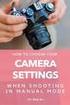 Manual do Gráfico em Flash ENFOQUE NÍVEL 1 Seletor de ativo: Busca o código e/ou nome do ativo a partir da segunda letra digitada. Identificando a ferramenta: 1 digite as duas primeiras letras do nome
Manual do Gráfico em Flash ENFOQUE NÍVEL 1 Seletor de ativo: Busca o código e/ou nome do ativo a partir da segunda letra digitada. Identificando a ferramenta: 1 digite as duas primeiras letras do nome
Para abrir um documento deve utilizar uma das abordagens seguintes.
 RESUMO O software Excel apresenta as melhores condições para se elaborar as ferramentas estratégicas de importância inigualável para o Planejamento das Estruturas, que proporcionam inclusive extrema versatilidade
RESUMO O software Excel apresenta as melhores condições para se elaborar as ferramentas estratégicas de importância inigualável para o Planejamento das Estruturas, que proporcionam inclusive extrema versatilidade
Capítulo 1... Iniciando o Word Conhecendo a tela do word...10 Exercício...14
 SUMÁRIO Capítulo 1... Iniciando o Word 2013...9 Conhecendo a tela do word...10 Exercício...14 Capítulo 2... Apredendo a digitar um texto...17 Iniciando a digitação...20 Salvando o documento...22 Senha
SUMÁRIO Capítulo 1... Iniciando o Word 2013...9 Conhecendo a tela do word...10 Exercício...14 Capítulo 2... Apredendo a digitar um texto...17 Iniciando a digitação...20 Salvando o documento...22 Senha
EXCEL. Professor: Leandro Crescencio Colégio Politécnico 1
 EXCEL Professor: Leandro Crescencio E-mail: leandromc@inf.ufsm.br http://www.inf.ufsm.br/~leandromc Colégio Politécnico 1 Excel Faixas Nomear um intervalo de células Utilizar nome de faixas em fórmulas
EXCEL Professor: Leandro Crescencio E-mail: leandromc@inf.ufsm.br http://www.inf.ufsm.br/~leandromc Colégio Politécnico 1 Excel Faixas Nomear um intervalo de células Utilizar nome de faixas em fórmulas
Excel BÁSICO Aula 3 Formatação de Planilhas. Prof. Cassiano Isler Turma 4
 Excel BÁSICO 3 de Prof. Cassiano Isler 2016.2 - Turma 4 das Tabelas Documentos Prof. Cassiano Isler Excel BÁSICO - 3 2 / 40 GÓMEZ, Luis Alberto. Excel para engenheiros. Visual Books, 2009. Capítulo 1.
Excel BÁSICO 3 de Prof. Cassiano Isler 2016.2 - Turma 4 das Tabelas Documentos Prof. Cassiano Isler Excel BÁSICO - 3 2 / 40 GÓMEZ, Luis Alberto. Excel para engenheiros. Visual Books, 2009. Capítulo 1.
Plano de Aula - PowerPoint cód Horas/Aula
 Aula 1 Capítulo 1 - Introdução ao PowerPoint 2010 Aula 2 Continuação do Capítulo 1 - Introdução ao PowerPoint 2010 Plano de Aula - PowerPoint 2010 - cód. 4227 16 Horas/Aula 1.1. Novidades do PowerPoint
Aula 1 Capítulo 1 - Introdução ao PowerPoint 2010 Aula 2 Continuação do Capítulo 1 - Introdução ao PowerPoint 2010 Plano de Aula - PowerPoint 2010 - cód. 4227 16 Horas/Aula 1.1. Novidades do PowerPoint
Formatação, Fórmulas, Gráficos, Classificação e Filtros no Calc
 Prof. Diego Pereira Informática Informática Formatação, Fórmulas, Gráficos, Classificação e Filtros no Calc Objetivos Conhecer os principais pontos referentes a formatação de
Prof. Diego Pereira Informática Informática Formatação, Fórmulas, Gráficos, Classificação e Filtros no Calc Objetivos Conhecer os principais pontos referentes a formatação de
Aula 2: BrOffice Calc Trabalhando com planilhas em grupo
 Aula 2: BrOffice Calc Trabalhando com planilhas em grupo Você verá por aqui... Nesta aula, iremos continuar nosso estudo sobre o BrOffice Calc e: aprender a ganhar produtividade, trabalhando com planilhas
Aula 2: BrOffice Calc Trabalhando com planilhas em grupo Você verá por aqui... Nesta aula, iremos continuar nosso estudo sobre o BrOffice Calc e: aprender a ganhar produtividade, trabalhando com planilhas
PLANILHA, CÉLULAS E CONTEÚDO
 43 Nesse texto apresentamos a Janela Planilha do GeoGebra e alguns de seus recursos para trabalhar em conjunto com as janelas de Álgebra e de Visualização. PLANILHA, CÉLULAS E CONTEÚDO Para abrir a planilha
43 Nesse texto apresentamos a Janela Planilha do GeoGebra e alguns de seus recursos para trabalhar em conjunto com as janelas de Álgebra e de Visualização. PLANILHA, CÉLULAS E CONTEÚDO Para abrir a planilha
Calendário Permanente
 Calendário Permanente Versão 3.4 Janeiro de 2014 Este arquivo contém um calendário permanente, onde todas as datas são calculadas em função do ano escolhido, bem como os feriados brasileiros oficiais e
Calendário Permanente Versão 3.4 Janeiro de 2014 Este arquivo contém um calendário permanente, onde todas as datas são calculadas em função do ano escolhido, bem como os feriados brasileiros oficiais e
Aula 02 Calc Noções Iniciais e Formatação
 Instituto Federal de Educação, Ciência e Tecnologia do Rio Grande do Norte Campus Currais Novos Tecnologia em Alimentos Disciplina: Informática Aula 02 Calc Noções Iniciais e Formatação Prof. Diego Pereira
Instituto Federal de Educação, Ciência e Tecnologia do Rio Grande do Norte Campus Currais Novos Tecnologia em Alimentos Disciplina: Informática Aula 02 Calc Noções Iniciais e Formatação Prof. Diego Pereira
Adicionar uma figura, como um botão Submeter, a um formulário
 PPaaggi innaa 1 Parte 2 Adicionar uma figura, como um botão Submeter, a um formulário Adicione uma figura a um formulário para usá-la no lugar de um botão Submeter. Após preencher o formulário, o visitante
PPaaggi innaa 1 Parte 2 Adicionar uma figura, como um botão Submeter, a um formulário Adicione uma figura a um formulário para usá-la no lugar de um botão Submeter. Após preencher o formulário, o visitante
Microsoft Word 2010 NORMA ABNT para Trabalhos Acadêmicos Conceitos Básicos
 Microsoft Word 2010 NORMA ABNT para Trabalhos Acadêmicos Conceitos Básicos contato@suptecinfo.com.br SUMÁRIO Iniciando o Word... 1 Conhecendo a Ferramenta... 1 Menu Layout da Página... 2 Capa... 3 Folha
Microsoft Word 2010 NORMA ABNT para Trabalhos Acadêmicos Conceitos Básicos contato@suptecinfo.com.br SUMÁRIO Iniciando o Word... 1 Conhecendo a Ferramenta... 1 Menu Layout da Página... 2 Capa... 3 Folha
Capítulo 2 - Primeiros Cálculos
 Capítulo 2 - Primeiros Cálculos Para iniciarmos este capítulo, vamos criar a planilha abaixo: Primeiro cria-se a planilha, efetua-se os cálculos e depois aplica-se a formatação: de fontes e alinhamentos
Capítulo 2 - Primeiros Cálculos Para iniciarmos este capítulo, vamos criar a planilha abaixo: Primeiro cria-se a planilha, efetua-se os cálculos e depois aplica-se a formatação: de fontes e alinhamentos
Criando a tabela. Crie gráficos com mudança de cor em relação à meta. Este conteúdo faz parte da série: Excel Gráficos Ver 9 posts dessa série
 Este conteúdo faz parte da série: Excel Gráficos Ver 9 posts dessa série Existem vários recursos avançados no Excel que contribuem para uma melhor visualização dos dados em um gráfico. Neste artigo vamos
Este conteúdo faz parte da série: Excel Gráficos Ver 9 posts dessa série Existem vários recursos avançados no Excel que contribuem para uma melhor visualização dos dados em um gráfico. Neste artigo vamos
USANDO O PAINT NOÇÕES BÁSICAS
 USANDO O PAINT NOÇÕES BÁSICAS Professor: WELSING MOREIRA PEREIRA Sumário Usando o Paint... 3 Desenhando linhas... 3 Ferramenta Lápis... 4 Pincéis... 4 Ferramenta Linha... 4 Ferramenta Curva... 5 Desenhando
USANDO O PAINT NOÇÕES BÁSICAS Professor: WELSING MOREIRA PEREIRA Sumário Usando o Paint... 3 Desenhando linhas... 3 Ferramenta Lápis... 4 Pincéis... 4 Ferramenta Linha... 4 Ferramenta Curva... 5 Desenhando
UNIVERSIDADE DE SÃO PAULO
 UNIVERSIDADE DE SÃO PAULO ESCOLA DE ENGENHARIA DE LORENA PROGRAMA DE PÓS-GRADUAÇÃO EM PROJETOS EDUCACIONAIS EM CIÊNCIAS DISCIPLINA Elaboração de Textos, Aulas e Avaliações Maria Auxiliadora Motta Barreto,
UNIVERSIDADE DE SÃO PAULO ESCOLA DE ENGENHARIA DE LORENA PROGRAMA DE PÓS-GRADUAÇÃO EM PROJETOS EDUCACIONAIS EM CIÊNCIAS DISCIPLINA Elaboração de Textos, Aulas e Avaliações Maria Auxiliadora Motta Barreto,
Excel BÁSICO Aula 4 Tratamento de Dados. Prof. Cassiano Isler Turma 4
 Excel BÁSICO 4 Tratamento de Dados Prof. Cassiano Isler 2016.2 - Turma 4 Prof. Cassiano Isler Excel BÁSICO - 4 2 / 36 GÓMEZ, Luis Alberto. Excel para engenheiros. Visual Books, 2009. Capítulo 1. Disponível
Excel BÁSICO 4 Tratamento de Dados Prof. Cassiano Isler 2016.2 - Turma 4 Prof. Cassiano Isler Excel BÁSICO - 4 2 / 36 GÓMEZ, Luis Alberto. Excel para engenheiros. Visual Books, 2009. Capítulo 1. Disponível
GRÁFICOS COM EXCEL. PASSO 1: INSERINDO OS DADOS: Podemos inserir os dados em duas disposições: Em linha ou em coluna.
 GRÁFICOS COM EXCEL NESTE TUTORIAL UTILIZAREMOS O EXEMPLO 19 DA PÁGINA 24 DA APOSTILA DE GRÁFICOS. Em um experimento realizado com uma lâmpada, mediu-se a Corrente em função da Tensão aplicada ao filamento
GRÁFICOS COM EXCEL NESTE TUTORIAL UTILIZAREMOS O EXEMPLO 19 DA PÁGINA 24 DA APOSTILA DE GRÁFICOS. Em um experimento realizado com uma lâmpada, mediu-se a Corrente em função da Tensão aplicada ao filamento
Oficina: Planilha Eletrônica
 Governo do Estado do Pará Secretaria de Estado de Educação Secretaria Adjunta de Ensino Diretoria de Educação para Diversidade, Inclusão e Cidadania Coordenação de Tecnologia Aplicada à Educação Núcleo
Governo do Estado do Pará Secretaria de Estado de Educação Secretaria Adjunta de Ensino Diretoria de Educação para Diversidade, Inclusão e Cidadania Coordenação de Tecnologia Aplicada à Educação Núcleo
Apostila: Organizando e representando dados biológicos Prof. Dr. Roberth Fagundes
 Apostila: Organizando e representando dados biológicos Prof. Dr. Roberth Fagundes Tema 1 Organizando dados em tabelas Após coleta e triagem do material de campo, o próximo passo é organizar os dados em
Apostila: Organizando e representando dados biológicos Prof. Dr. Roberth Fagundes Tema 1 Organizando dados em tabelas Após coleta e triagem do material de campo, o próximo passo é organizar os dados em
Unidade 27: Formatação de célula* 2010 material*
 Unidade 27: Formatação de célula* 2010 material* 27.0 Introdução Nesta unidade descrevemos como fazer com que seu trabalho fique bom. Falamos sobre o que vai acontece na célula, nas bordas das células
Unidade 27: Formatação de célula* 2010 material* 27.0 Introdução Nesta unidade descrevemos como fazer com que seu trabalho fique bom. Falamos sobre o que vai acontece na célula, nas bordas das células
Formação do Microsoft Office PowerPoint 2007
 ICSF Formação apresenta: Formação do Microsoft Office PowerPoint 2007 Mário de Almeida Pedro, M. Sc. Fevereiro 2014 Bem-vindo Mário de Almeida Pedro, M. Sc. Fevereiro 2014 Identificação da UFCD UFCD nº
ICSF Formação apresenta: Formação do Microsoft Office PowerPoint 2007 Mário de Almeida Pedro, M. Sc. Fevereiro 2014 Bem-vindo Mário de Almeida Pedro, M. Sc. Fevereiro 2014 Identificação da UFCD UFCD nº
Executar uma macro clicando em um botão da Barra de Ferramentas de Acesso Rápido
 Página 1 de 8 Excel > Macros Executar uma macro Mostrar tudo Há várias maneiras de executar uma macro no Microsoft Excel. Macro é uma ação ou um conjunto de ações que você pode usar para automatizar tarefas.
Página 1 de 8 Excel > Macros Executar uma macro Mostrar tudo Há várias maneiras de executar uma macro no Microsoft Excel. Macro é uma ação ou um conjunto de ações que você pode usar para automatizar tarefas.
O que é Tabela no Excel
 Este conteúdo faz parte da série: Excel Tabelas e Tabelas Dinâmicas Ver 5 posts dessa série O que é Tabela no Excel Uma das melhores definições sobre o que é tabela também é uma das mais simples: Conjunto
Este conteúdo faz parte da série: Excel Tabelas e Tabelas Dinâmicas Ver 5 posts dessa série O que é Tabela no Excel Uma das melhores definições sobre o que é tabela também é uma das mais simples: Conjunto
Excel Tabela Dinâmica - Incrementando seus conhecimentos e Aperfeiçoando a sua prática Excel 2010 Uso inteligente da Tabela Dinâmica
 Excel Tabela Dinâmica - Incrementando seus conhecimentos e Aperfeiçoando a sua prática Excel 2010 Uso inteligente da Tabela Dinâmica Incrementando Seus conhecimentos Aperfeiçoando A sua prática Página
Excel Tabela Dinâmica - Incrementando seus conhecimentos e Aperfeiçoando a sua prática Excel 2010 Uso inteligente da Tabela Dinâmica Incrementando Seus conhecimentos Aperfeiçoando A sua prática Página
Informática. Comparando Microsoft Excel e Libre Office Calc. Professor Márcio Hunecke.
 Informática Comparando Microsoft Excel e Libre Office Calc. Professor Márcio Hunecke www.acasadoconcurseiro.com.br Informática COMPARANDO MICROSOFT EXCEL 2010 E LIBREOFFICE CALC 4.3 Tela Inicial O LibreOffice
Informática Comparando Microsoft Excel e Libre Office Calc. Professor Márcio Hunecke www.acasadoconcurseiro.com.br Informática COMPARANDO MICROSOFT EXCEL 2010 E LIBREOFFICE CALC 4.3 Tela Inicial O LibreOffice
O PowerPoint é um programa componente da suíte Office da Microsoft.
 Introdução O PowerPoint é um programa componente da suíte Office da Microsoft. Permite a criação e exibição de apresentações cujo objetivo é informar sobre um determinado tema, serviço ou produto, possibilitando
Introdução O PowerPoint é um programa componente da suíte Office da Microsoft. Permite a criação e exibição de apresentações cujo objetivo é informar sobre um determinado tema, serviço ou produto, possibilitando
Tabela Dinâmica. Curso: Engenharia de Produção Disciplina: Informática Aplicada a Engenharia Professor: Rodrigo da Rocha
 Tabela Dinâmica Curso: Engenharia de Produção Disciplina: Informática Aplicada a Engenharia Professor: Rodrigo da Rocha Agenda Tabela Dinâmica Validação de Dados Gráficos Dinâmicos Tabela Dinâmica Conhecendo
Tabela Dinâmica Curso: Engenharia de Produção Disciplina: Informática Aplicada a Engenharia Professor: Rodrigo da Rocha Agenda Tabela Dinâmica Validação de Dados Gráficos Dinâmicos Tabela Dinâmica Conhecendo
Módulo 5. Microsoft Office Power Point 2007 Projeto Unifap Digital
 Módulo 5 Microsoft Office Power Point 2007 Projeto Unifap Digital 1 Sumário Aula 1... 3 Microsoft Office Power Point... 3 Modos de exibição do Power point... 3 Tema... 4 Adicionar um novo slide... 5 Reorganizar
Módulo 5 Microsoft Office Power Point 2007 Projeto Unifap Digital 1 Sumário Aula 1... 3 Microsoft Office Power Point... 3 Modos de exibição do Power point... 3 Tema... 4 Adicionar um novo slide... 5 Reorganizar
Tutorial para Power Point
 Tutorial para Power Point Sumário PowerPoint 2010... pág 03 PowerPoint 2016... pág 23 Boas Práticas e Dicas... pág 43 2 Power Point 2010 Criando uma Apresentação Quando abrir o seu PowerPoint, basta clicar
Tutorial para Power Point Sumário PowerPoint 2010... pág 03 PowerPoint 2016... pág 23 Boas Práticas e Dicas... pág 43 2 Power Point 2010 Criando uma Apresentação Quando abrir o seu PowerPoint, basta clicar
Introdução ao Microsoft PowerPoint 2007
 PowerPoint 2007 1 Introdução ao Microsoft PowerPoint 2007 As apresentações do PowerPoint incorporaram-se definitivamente em nosso cotidiano, por possuir maior dinamismo. O Microsoft Office PowerPoint 2007
PowerPoint 2007 1 Introdução ao Microsoft PowerPoint 2007 As apresentações do PowerPoint incorporaram-se definitivamente em nosso cotidiano, por possuir maior dinamismo. O Microsoft Office PowerPoint 2007
